Mit der manuellen Vorbefüllung von Jotform müssen Sie Ihre Formularfelder nicht mehr außerhalb des Formular-Builders mit Daten vorbefüllen. Sie müssen keine Tabellen mehr für mehrere URLs pflegen, da die vorbefüllten URLs in Ihren Einstellungen gespeichert und bei Bedarf erneut freigegeben werden können. Die Sicherheit ist gewährleistet, da vorbefüllte URLs mit eindeutigen Token zur Anzeige der Daten gespeichert werden.
Manuelle Vorbefüllung hinzufügen
Für die manuelle Vorbefüllung gibt es keine Voreinstellungen. Klicken Sie einfach auf die Option in der Liste, um Ihre Vorbefüllungselemente hinzuzufügen.
- Gehen Sie im Formular-Generator zum Tab Veröffentlichen.
- Wählen Sie im linken Menü den Tab Vorbefüllen.
- Klicken Sie auf die Option Manuelles Vorbefüllen.
- Klicken Sie auf die Schaltfläche Neue Vorbefüllung hinzufügen. Dadurch wird das Formular geöffnet, in dem Sie die Daten für die weitere Vorbefüllung eingeben können.
- Füllen Sie alle Felder aus, die Sie vorab ausfüllen möchten. Klicken Sie anschließend auf die Schaltfläche Erstellen.
Pro Tip
Oben auf der Seite können Sie den Namen Neue Vorbefüllung in Ihre bevorzugte Bezeichnung ändern. Wir empfehlen, den Namen des Benutzers einzugeben.
Mehrere manuell vorbefüllte Elemente verwalten
Sobald die vorbefüllten Elemente erstellt sind, können Sie sie senden oder die Links kopieren.
Wenn Sie mehrere vorab ausgefüllte Elemente verwalten möchten, wählen Sie diese aus der Liste aus. Daraufhin werden die folgenden Schaltflächen angezeigt:
- Herunterladen – Sie können alle vorab ausgefüllten Elemente in einer CSV-Datei herunterladen.
- Einladung senden – Klicken Sie auf diese Schaltfläche, um die vorab ausgefüllten Elemente an die angegebenen Empfänger zu senden. Wie unten angegeben, können Sie maximal fünf vorab ausgefüllte Elemente gleichzeitig senden.
- Löschen – Löscht die ausgewählten vorab ausgefüllten Elemente. Dieser Vorgang kann nicht rückgängig gemacht werden.
Wenn Sie auf die Schaltfläche Einladung senden klicken, wird ein Popup-Fenster angezeigt, in dem die E-Mail-Adresse des Benutzers automatisch in die Empfängerliste eingetragen wird. Sie können den/die Empfänger ändern. Optional können Sie auch eine Nachricht hinzufügen. Klicken Sie anschließend unten im Fenster auf Einladung senden.
Hinweis
Sie können alle vorbefüllten URLs auswählen, aber nur an maximal fünf (5) Personen gleichzeitig eine Einladung senden. Wenn Sie mehr als diese Anzahl auswählen und senden, wird eine Fehlermeldung angezeigt.
Manuelles Vor füllen einzelner Elemente verwalten
Wenn Sie auf jeder vorgefüllten URL auf das Döner- oder Dreipunktmenü klicken, haben Sie folgende Möglichkeiten:
- Vorfüllen bearbeiten – Zum Bearbeiten der Einträge für die vorgefüllten Artikel.
- Einladung senden – Wenn Sie die voreingestellte URL einzeln versenden oder erneut senden möchten, falls der Nutzer die vorherige Einladung verloren hat.
- URL kopieren – Kopieren Sie die voreingestellte URL. Dies ist nützlich, wenn Sie die vorab ausgefüllte URL manuell senden möchten.
- Umbenennen – Wenn Sie den Namen der vorab ausgefüllten URL ändern möchten.
- Duplizieren – Zum Erstellen einer Kopie des vorab ausgefüllten Elements.
- Löschen – Zum Löschen der vorab ausgefüllten URL.
Berechtigung für eingeladene Nutzer in der manuellen Vorbefüllung ändern
Standardmäßig können Nutzer die vorbefüllten Daten bearbeiten. Wenn Sie dies nicht möchten, können Sie die Berechtigung von Kann bearbeiten auf Nur lesen ändern. Klicken Sie auf Kann bearbeiten und anschließend auf die Option Schreibgeschützt, wie im Bild unten gezeigt.
Manuelles Vorbefüllen unterstützt nur die folgenden Felder:
- Vollständiger Name
- Adresse
- Kurztext
- Langer Text
- Lückentext
- Telefon
- Nummer
- Datumsauswahl
- Uhrzeit
- Dropdown
- Einzelauswahl
- Mehrfachauswahl
- Bewertungsskala
- Spinner
Wenn Sie wissen möchten, welche weiteren Möglichkeiten die Vorbefüllung bietet, empfehlen wir Ihnen Folgendes: Seite: Formularfelder mit Jotform Prefill vorab ausfüllen.
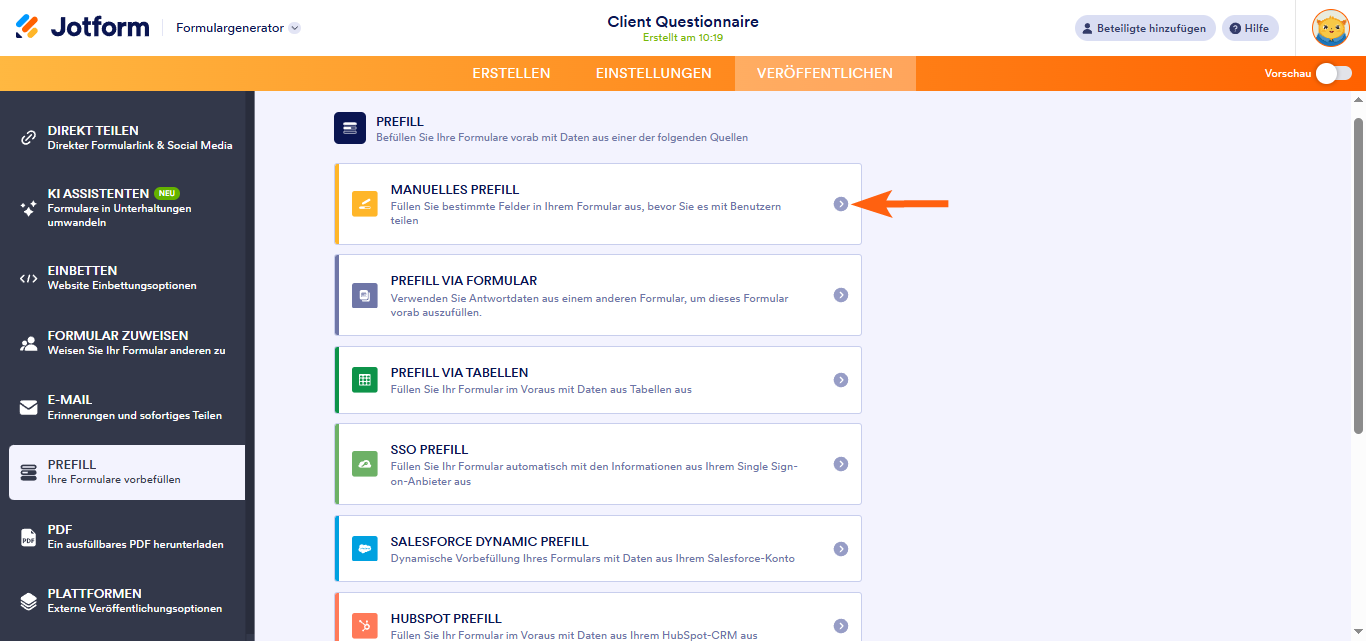
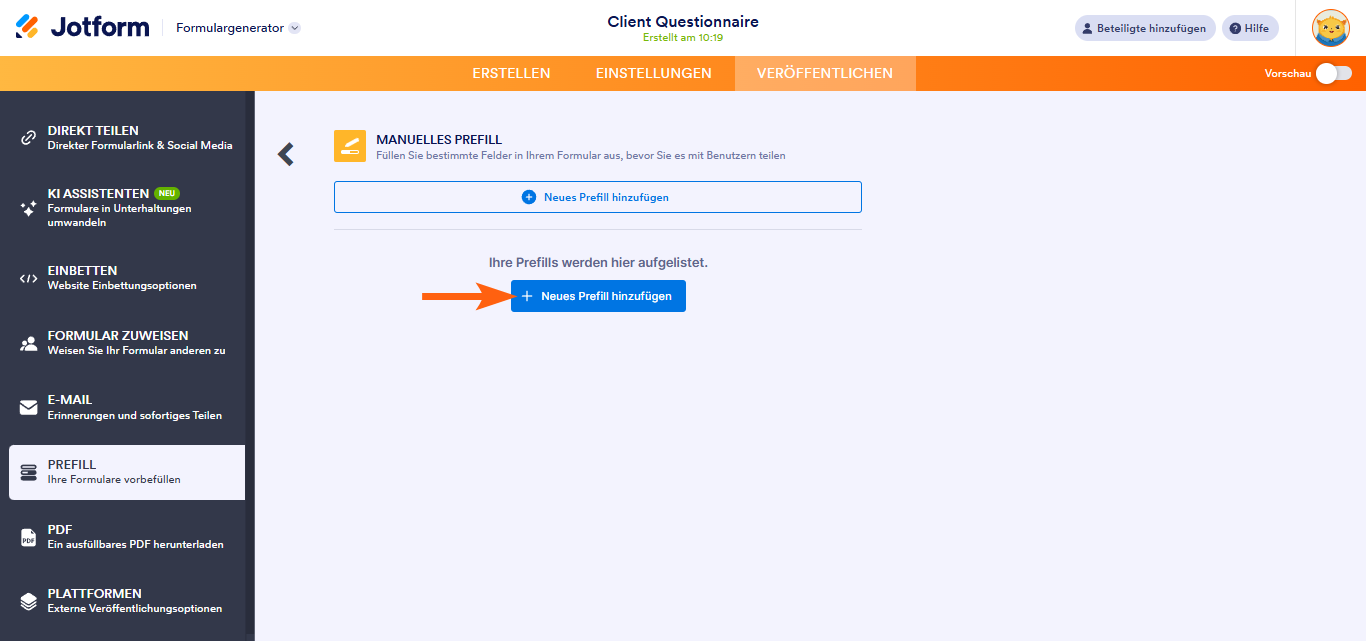
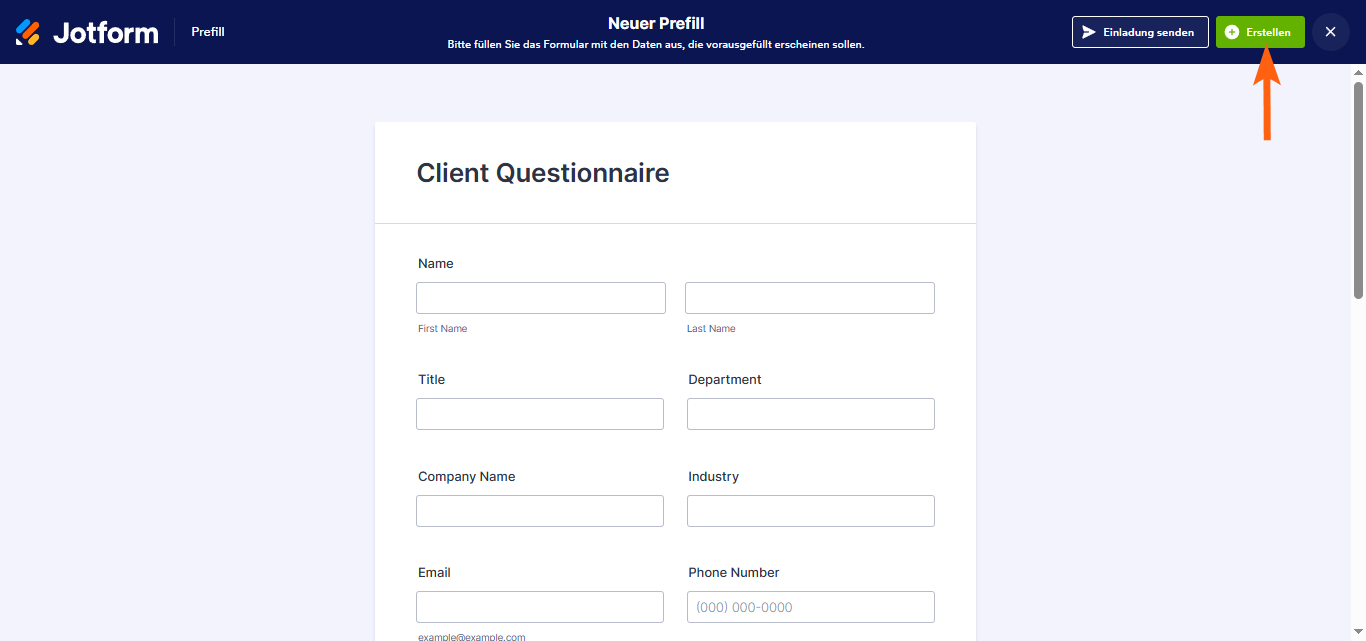
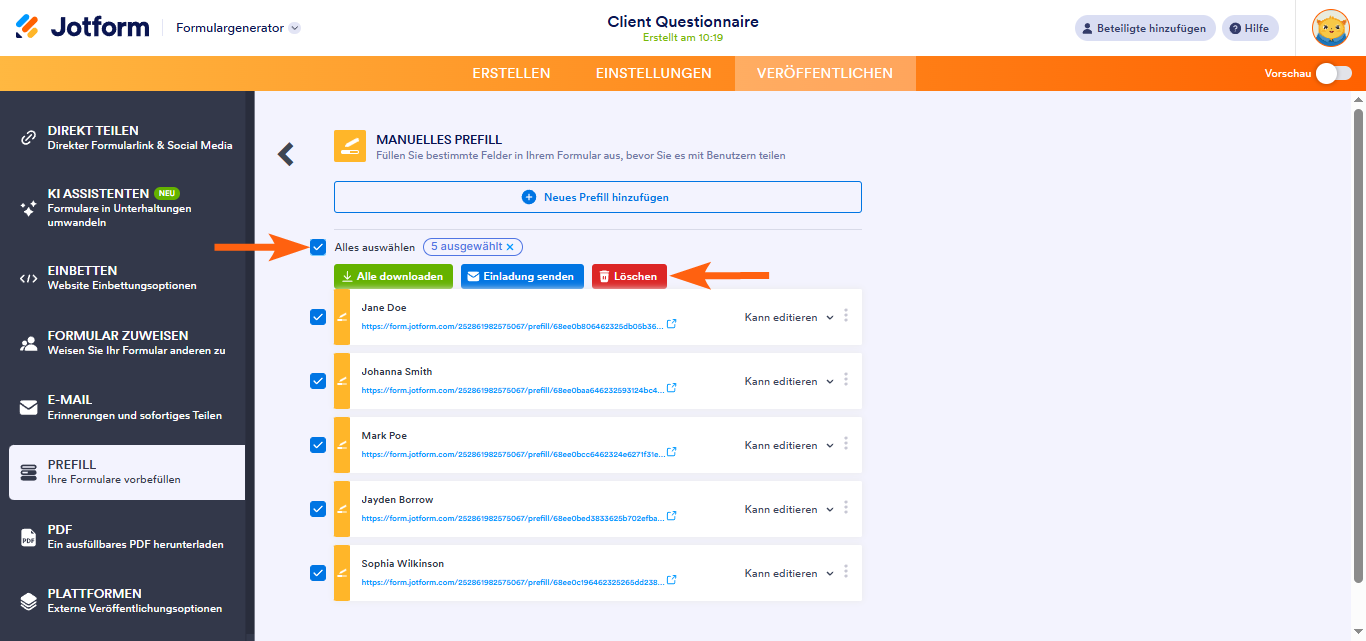
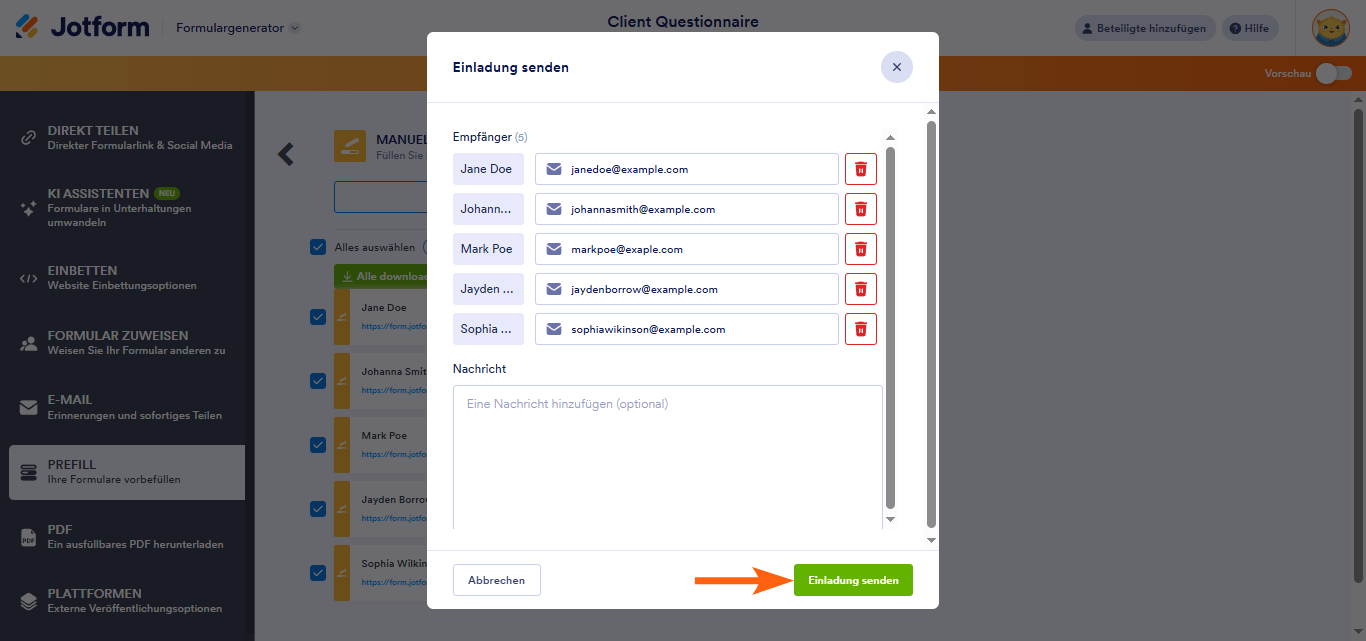
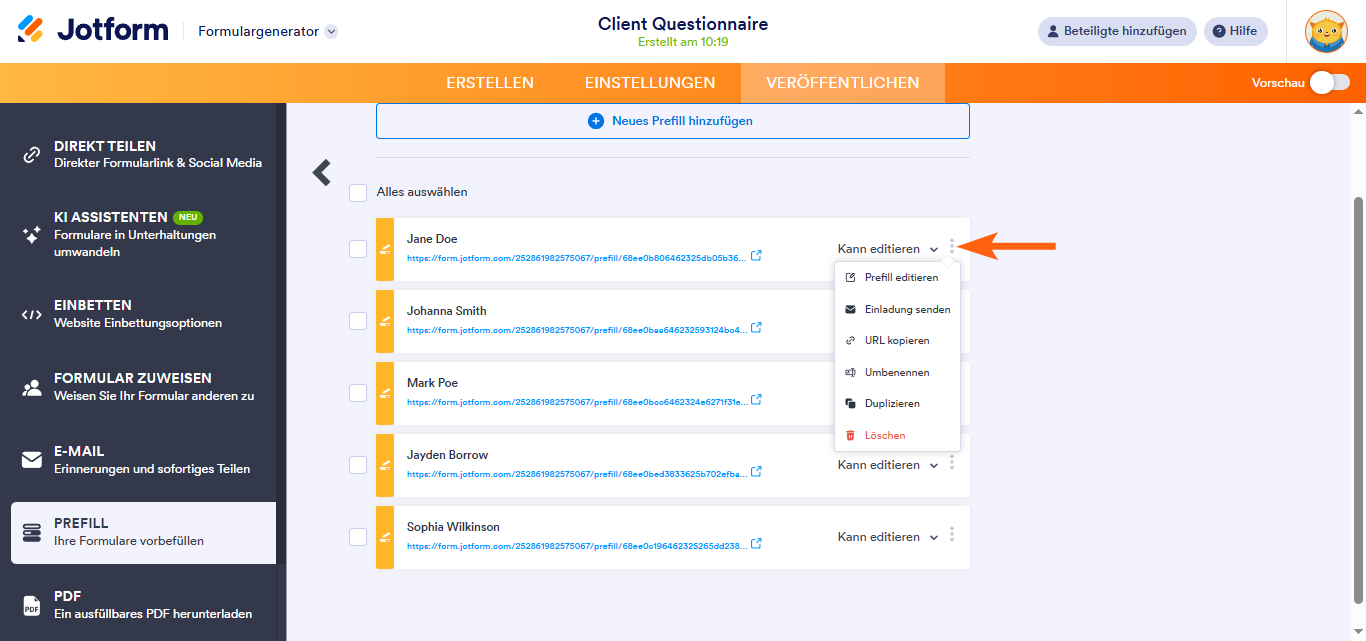
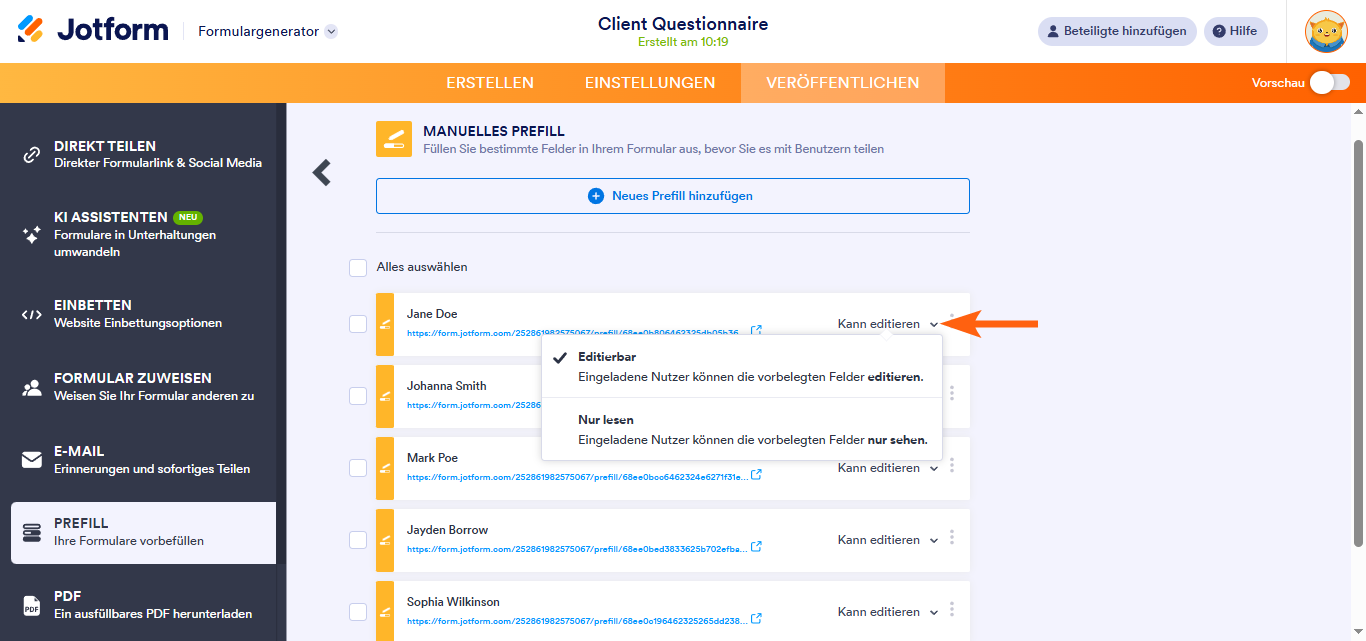
Kommentar abschicken: